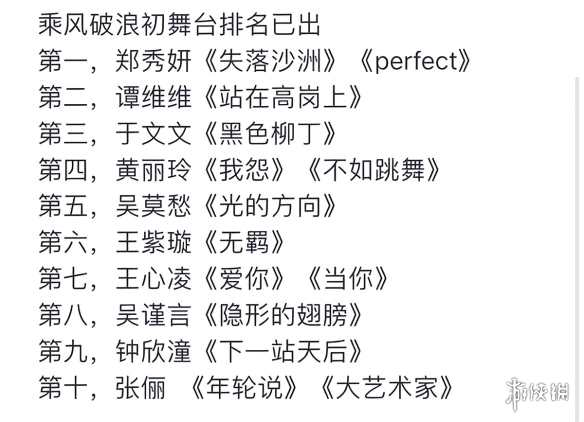分区表丢失如何修复
1.修复工具准备
工欲善其事,必先利其器!自己动手解决分区表丢失的情况,首先需要做的就是安装专业的修复工具,这里推荐一款叫做diskgenius的硬盘工具,读者可以自己在网上下载,下载时需要注意区分操作系统位数,选择和本机操作系统对应的32位或64位的diskgenius工具。

2.选取待修复硬盘
安装完成后,打开diskgenius工具,左边可以很直观的看到本机的硬盘状态,右边的界面展示了具体的分区。我们需要做的是在左边栏目中选取需要恢复分区的硬盘,这里需要注意,如果电脑连接了别的硬盘或U盘,要通过大小和名字区分。
3.搜索分区
选取需要恢复的硬盘后,在菜单栏中的“工具”选项卡中选择“搜索已丢失分区”功能。
4.搜索所有区域
在弹出的选项卡中,选择搜索范围为“整个硬盘”,然后点击“开始搜索”,diskgenius工具将会自动对整个硬盘的分区进行搜索。工具还提供了额外的“忽略没有文件的分区”功能,可以根据具体情况判断是否选择。
5.保留分区
在搜索分区的过程中,每找到一个分区diskgenius工具将会跳出提示,如果找到的是之前丢失的分区,那么点击“保留”按钮,工具将会把找到的分区保留,然后继续搜索剩余部分,如果不是,选择“忽略”即可。
6.修复完成
搜索完成后,丢失的分区将会重新出现在工具右面的窗口中,只需要最后点击工具左上方的“保存更改”按钮,等待进度条完成后,打开“我的电脑”查看,发现之前丢失的分区全部找回来了。
在发现自己的电脑出现分区表丢失的情况后,不要着急使用磁盘分区工具进行重新分区,这样会提升找回的难度,即便最后成功找回,分区当中的文件也已经被删除了。只要按照上面的方法进行操作,找回丢失的分区和数据很简单。
怎么把隐藏的文件显示出来
1、点击工具栏中的“工具”,在弹出的列表中选择“文件夹选项”。
2、在新出现的窗口中点击“查看”,如下图所示。
3、拖动上图,找到“隐藏文件和文件夹”,选择下面那一个“显示隐藏的文件,文件夹和驱动器”。记得点击确定。
4、这时,你就会发现,隐藏的文件夹显示出来了。
请您联系QQ(992 5835),本网站将在收到信息核实后24小时内删除相关内容。
- 地质工程师是做什么的?地质工程师报考条件是什么?|天天快报(2023-06-25)
- 三伏天的来由是什么?每年的三伏天从啥时候开始?(2023-06-25)
- 世界看热讯:我科研人员鉴定到绿豆6个重要碱胁迫响应基因(2023-06-25)
- 脂肪肝患者早餐吃什么好?脂肪肝会有哪些症状表现?(2023-06-25)
- 信用卡出现异常是怎么回事?信用卡异常解封要多久?(2023-06-25)
- 什么是轻型货架 中型货架是的作用有哪些?(2023-06-25)
- 浪姐3什么时候播?浪姐3阵容介绍(2023-06-25)
- 脚手架是什么 脚手架发展历程和趋势介绍 滚动(2023-06-25)
- 每日聚焦:白羊座会有点任性 他们任性完全是有资本的?(2023-06-25)
- 万达集团股票在哪上市?万达集团最新现状是什么?(2023-06-25)
- 证券从业人员可以买股票吗?为什么股票不建议网上开户_每日焦点(2023-06-25)
- 《难哄》女主经历了什么?桑延怎么知道温以凡的过去的? 全球新资讯(2023-06-25)
- 微信聊天图片删除了怎么找回?微信聊天记录删除了怎么恢复? 环球速递(2023-06-25)
- 天天头条:什么是净值型理财产品?净值型理财买入时净值越高越好吗?(2023-06-25)
- 二手房交易需承担哪些税费?二手房交易的税费怎么算?(2023-06-25)
- 每日看点!什么材质的储米桶好?米桶里面放什么可以防虫?(2023-06-25)
- 重庆百货股票代码是多少?重庆百货股票行情怎么样?(2023-06-25)
- 售价不到40万元 新款路虎揽胜极光官图公布 配1.5T三缸(2023-06-25)
- 焦点观察:巨蟹座是特别乐观的那种人 总是会把事情往好的方面想?(2023-06-25)
- 桐柏县农商银行开展防范非法集资宣传活动(2023-06-25)
- 最新:儿子考694分妈妈激动叫出海豚音 高考分数什么时候出来?(2023-06-25)
- 地质工程师是做什么的?地质工程师报考条件是什么?|天天快报(2023-06-25)
- 世界杯32强球队排名首位是哪个国家?2022卡塔尔世界杯开始时间是什么时候? 世界聚焦(2023-06-25)
- 新动态:FAST发现迄今最短轨道周期脉冲双星系统(2023-06-25)
- 显卡神器GPU-Z今年第二次升级:支持一大波新卡 报道(2023-06-25)
- 双子座是拥有一身才华 但是却相当低调的一个人?(2023-06-25)
- win10快速启动栏设置方法是什么? win10系统任务栏如何恢复默认设置?(2023-06-25)
- 百戏之祖说的是什么戏曲?越剧属于南戏吗? (2023-06-25)
- 股票高台跳水的原因是什么?股票高台跳水利好还是利空?(2023-06-25)
- 2023银行存款规定?银行存款有哪些坑?-微头条(2023-06-25)
- 【环球聚看点】叶公好龙的故事有什么寓意?叶公好龙出自汉代刘向的什么书?(2023-06-25)
- 中国与英国的时差是多少?中国与澳洲的时差多少? 新资讯(2023-06-25)
- 多人冒险《Palia》将于2023年冬季上线 部分内容收费_天天时快讯(2023-06-25)
- LED灯环保吗?LED灯的工作原理是什么?(2023-06-25)
- 全球观焦点:ios7如何安装老版本微信?ios7.1.2可以下载什么软件?(2023-06-25)
热点排行
- 1 世界关注:警察骂人犯法吗?警察骂人属于什么行为?
- 2 焦点速看:孩子可以证明父母感情破裂吗?人民法院审理离婚案件的判定标准是什么呢?
- 3 世界热点评!tritan是什么材质?tritan为什么建议不装开水?
- 4 锚定目标 加压奋进——泌阳县人民检察院召开党组扩大会安排部署近期重点工作
- 5 cs1.6为何连接服务器提示Invalid CD-Key?cs1.6连接服务器连接服务器提示Invalid CD-Key解决方法
- 6 31省份养老金全部上调 养老金上涨的依据介绍
- 7 每次站在糖果面前天蝎座都会忍不住掏出自己的钱包去买?_动态
- 8 600739股价怎么样?600739主营业务介绍-热点
- 9 美图秀秀发布AI绘图、AI视频等工具:低门槛免费体验
- 10 环球看热讯:怎么找到电脑微信的传输文件存在哪?微信电脑版怎么开启自动登录?